Using third party software with Koha
मार्कएडिट
कई पुस्तकालयों में संशोधन या डेटा क्लीनअप के लिए मार्कसीडिट का उपयोग करना पसंद है। यदि आप ऐसा करना चाहते हैं तो आपको इसे यहां डाउनलोड करने की आवश्यकता होगी: http://marcedit.reeset.net/
महत्वपूर्ण
इस अध्याय में वर्णित कई क्रियाओं को कोहा में उपयोग किया जा सकता है Marc Modification Templates, लेकिन यह अनुभाग उन लोगों के लिए है जो मार्कएडिट के लिए उपयोग किए जाते हैं.
कॉल नंबरों के लिए एक उपसर्ग जोड़ना
जब कोहा में डेटा लाने, आप पहली बार इसे साफ करने के लिए चाहते हो। कोहा उपयोगकर्ताओं के बीच एक आम प्रतिक्रिया कॉल नंबर के लिए एक उपसर्ग जोड़ने के लिए है।
मार्कएडिट खोले
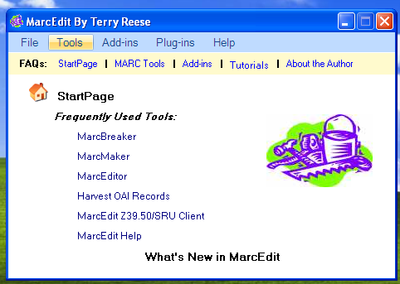
क्लिक करे 'मार्कएडिटर'
उपकरण पर जाएँ >उपक्षेत्र डेटा संपादित करें
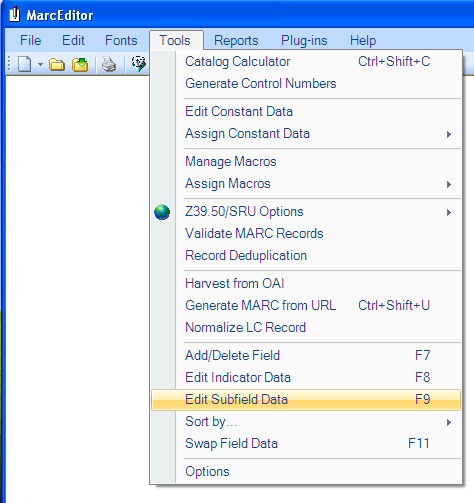
प्रीपेंड डेटा का विशेष चरित्र है : ^b बस एक उप क्षेत्र की शुरुआत करने के लिए डेटा प्रीपेंड करने के लिए, जोड़ने ^b फ़ील्ड डेटा के लिए: पाठ बॉक्स और डेटा बदलें में संलग्न किया जाना है
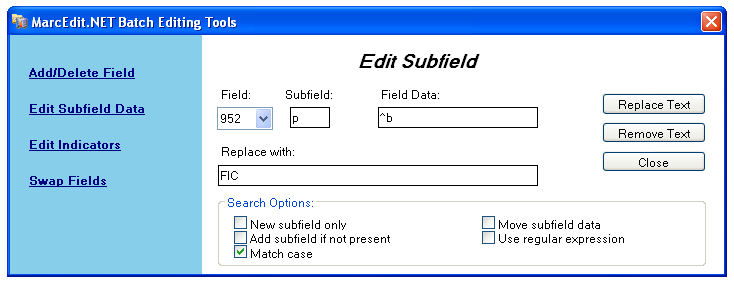
डेटा प्रीपेंड उपक्षेत्र जबकि एक पाठ स्ट्रिंग बदलने की शुरुआत करने के लिए करने के लिए, जोड़ने ^b[बदलने के लिए स्ट्रिंग] फ़ील्ड डेटा पाठ बॉक्स और आंकड़ों के पाठ बॉक्स के साथ बदलें में संलग्न किया जाना है.
कोहा में एक्सेल डेटा आयात
मान लीजिए आप एक्सेल डाटा शीट प्रारूप में अपने पुस्तकालय का रिकॉर्ड है और उन्हें कोहा में आयात करना चाहते हैं।लेकिन आप यह कैसे करना होगा? कोहा आप एक्सेल रिकॉर्ड सीधे आयात नहीं होने देंगे। वैसे यहाँ आप के लिए एक बहुत ही सरल समाधान है जो आप आसानी से कोहा में आपके एक्सेल रिकॉर्ड आयात देंगे। सबसे पहले, हम मार्क फ़ाइल में एक्सेल फ़ाइल में परिवर्तित करें और फिर कोहा में आयात कर देंगे।
कोहा में आपके एक्सेल रिकॉर्ड आयात करने के लिए दिए गए चरणों का पालन करें
Excel प्रारूप से .mrk प्रारूप में कनवर्ट करना
सबसे पहले, हम एक्सेल प्रारूप को .mrk प्रारूप में कनवर्ट करेंगे। इसके लिए हम मार्कएडिट का उपयोग करेंगे। आप इसे डाउनलोड कर सकते हैं http://marcedit.reeset.net/
अब इसे खोलने और चयन करे -->सीमांकित पाठ अनुवादक.
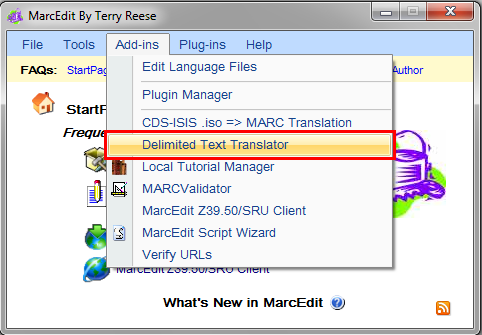
अगला क्लिक करें जब निम्न विंडो प्रकट होता है।
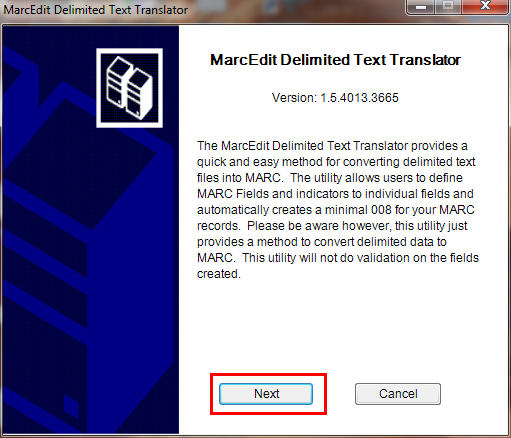
आपके एक्सेल फ़ाइल के लिए ब्राउज़ करें।
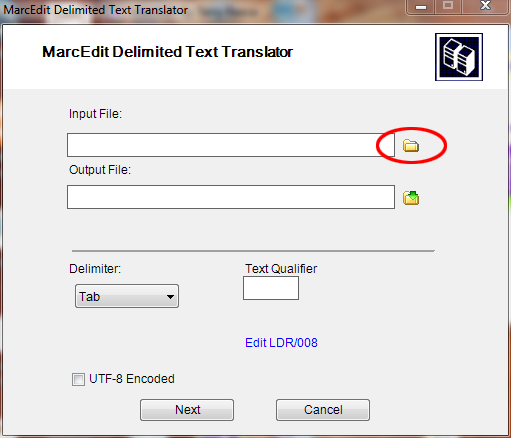
प्रारूप एक्सेल फ़ाइल का चयन करके अपने एक्सेल फ़ाइल की स्थिति जानें(*.xls).
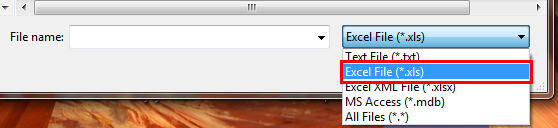
इसी तरह, इस तरह के आउटपुट फ़ाइल, एक्सेल शीट नाम के रूप में अन्य सभी प्रविष्टियों को भरने और जाँच UTF-8 एन्कोडेड (यदि आवश्यक हो) और अगला क्लिक करें।
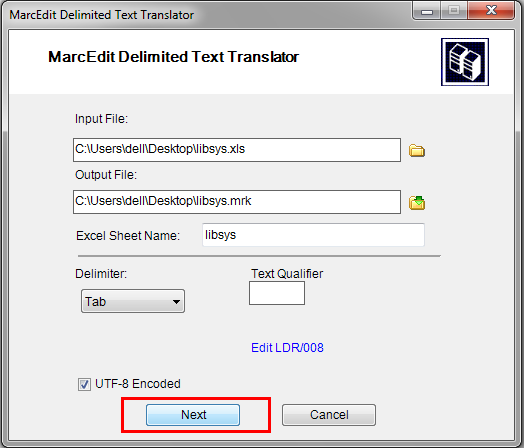
अब आप क्षेत्रों मानचित्रण मानक मार्क प्रारूप से क्षेत्रों की पहचान करने के लिए प्रेरित किया जाएगा।
फील्ड 0 के लिए मान लीजिए कि है पहले कॉलम में खोज करने के लिए मानचित्र में प्रवेश किया: 022 (जारी संसाधन के लिए मान्य ISSN) एक डॉलर और तब लागू करें पर क्लिक करें।
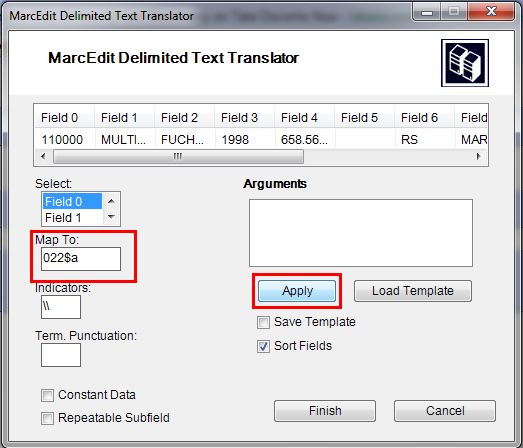
नोट
आप मार्क21 प्रारूप पर अधिक जानकारी के लिए, कांग्रेस साइट की आधिकारिक पुस्तकालय पर जाने के लिए संकेतक और अन्य सभी चीजों को कस्टमाइज़ कर सकते हैं <http://www.loc.gov/marc/bibliographic/>`__.
इसी तरह अन्य सभी क्षेत्रों को मैप करें और उसके बाद समाप्त पर क्लिक करें।
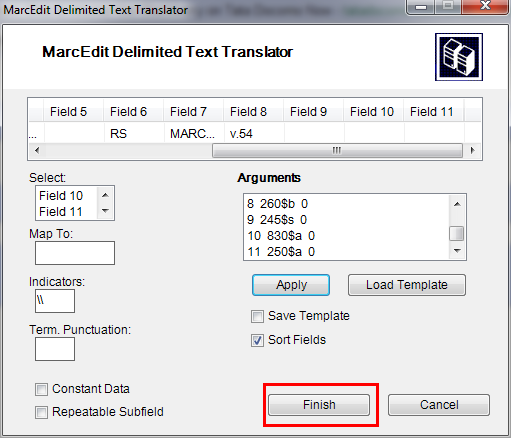
और फिर एक विंडो दिखाई देगी जो दर्शाती है कि आपकी मार्क टेक्स्ट फ़ाइल (*.mrk) बनाई गई है।
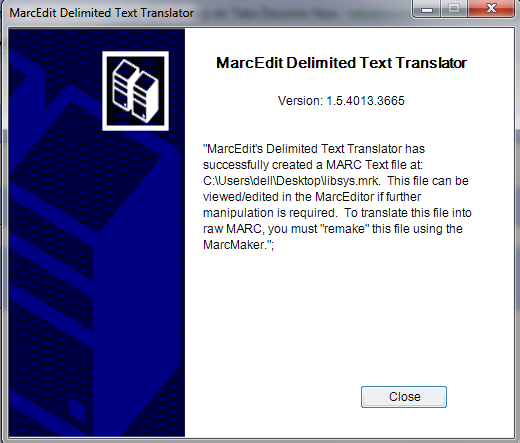
क्लिक करें, बंद और हम इस चरण में .xls फ़ाइल से एक .mrk फ़ाइल बनाया है। आप उस पर डबल क्लिक करके फ़ाइल देख सकते हैं।
.mrk फ़ाइल को .mrc में कनवर्ट करें
हम .mrk फ़ाइल में परिवर्तित कर देंगे कि हम कच्चे मार्क प्रारूप में ऊपर चरण में बनाया है कि सीधे कोहा में आयात किया जा सकता है।
यह फिर से खुला मार्कएडिट और मार्क उपकरणों के लिए चयन करें।
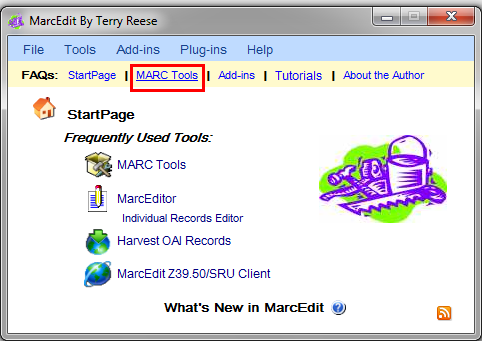
अगला मार्कमेकर का चयन करें जो .mrk फ़ाइल को .mrc प्रारूप में परिवर्तित करें।
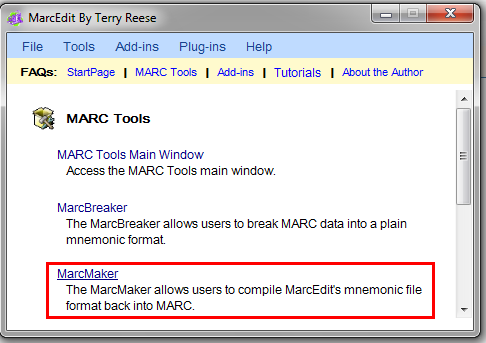
अपने इनपुट फ़ाइल की स्थिति जानें और अपने उत्पादन फ़ाइल नाम। तब निष्पादित क्लिक करें।
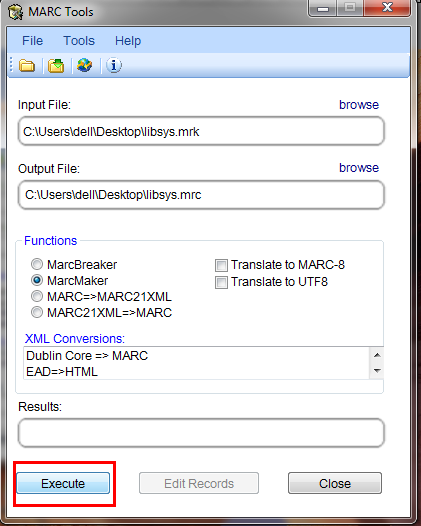
और यह आप को परिणाम दर्शाएगाँ।
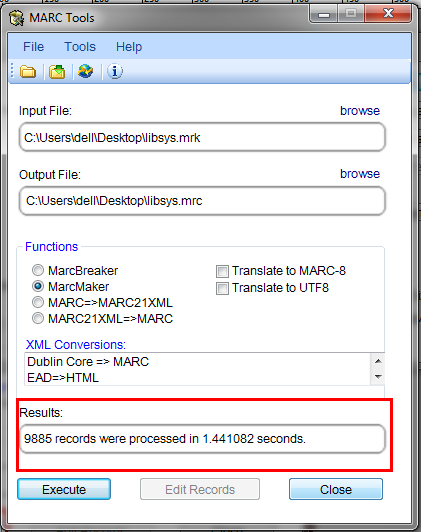
क्लिक करें, बंद और अब हम हमारे साथ कच्चे मार्क रिकॉर्ड है (.mrc file).
कोहा में .mrc आयात करें
More information on importing records into Koha can be found in the Stage MARC records for import section of this manual.
अंत में कोहा में हम आयात करेगा ऊपर फाइल .mrc बनाया।
अपने कोहा स्टाफ क्लाइंट के उपकरण पर क्लिक करें।
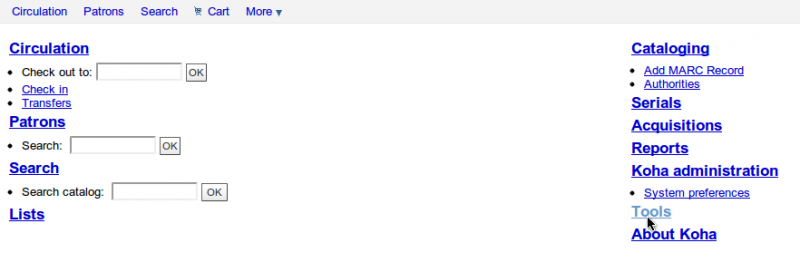
अपने कोहा स्टाफ क्लाइंट के उपकरण पर क्लिक करें।
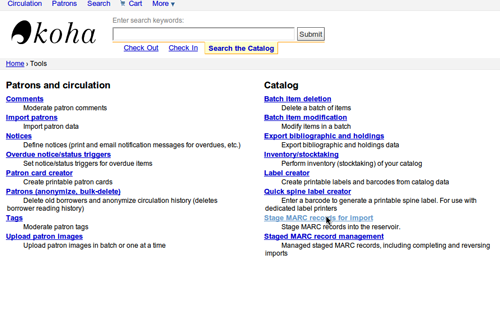
इस के बाद, अपने पहले बनाया .mrc फ़ाइल चुन सकते हैं और अपलोड करें पर क्लिक करें।
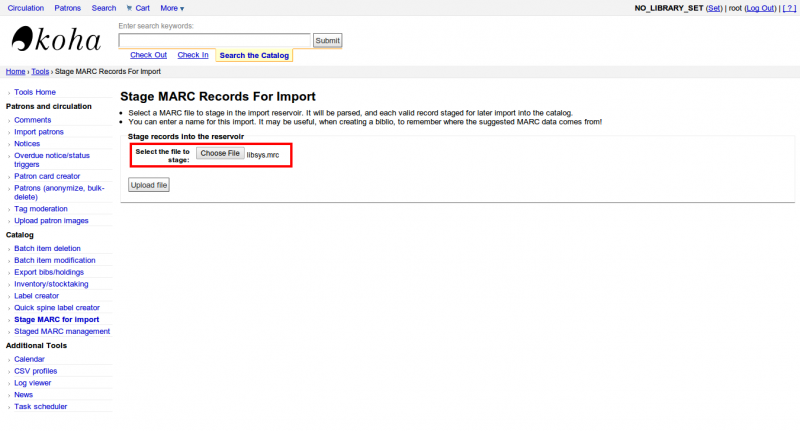
तुम भी फाइल के बारे में टिप्पणी जोड़ सकते हैं और अंत में स्टेज आयात के लिए पर क्लिक करें।
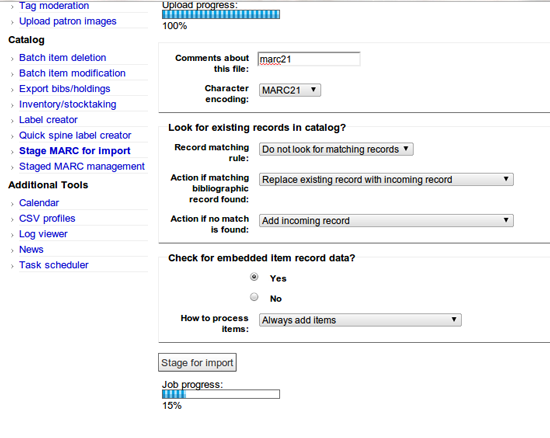
जब आयात किया जाता है, तो आप इस तरह एक परिणाम कुछ मिल जाएगा
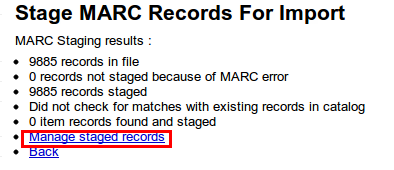
अगले, स्टेज रिकॉर्ड का प्रबंधन पर क्लिक करें।
यहाँ आप भी नियमों का मिलान बदल सकते हैं।
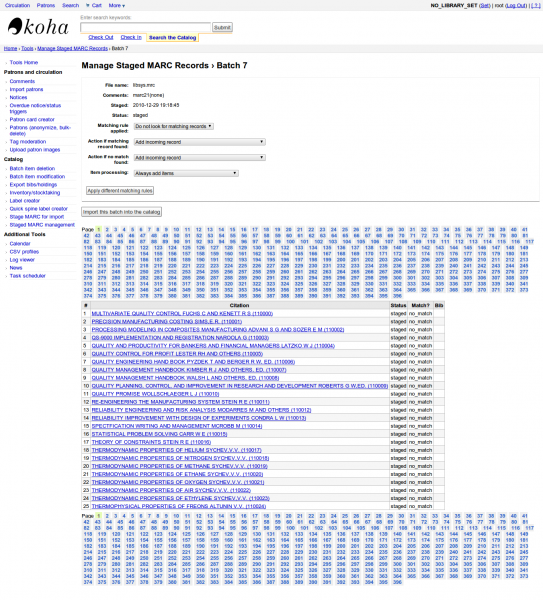
आयात पर सूची में इस बैच क्लिक करें जब आप कर रहे हैं।
यह बात है। बाद में सभी रिकॉर्ड आयात किया हो, स्थिति की जाँच करें और इसे "आयातित" पढ़ना चाहिए
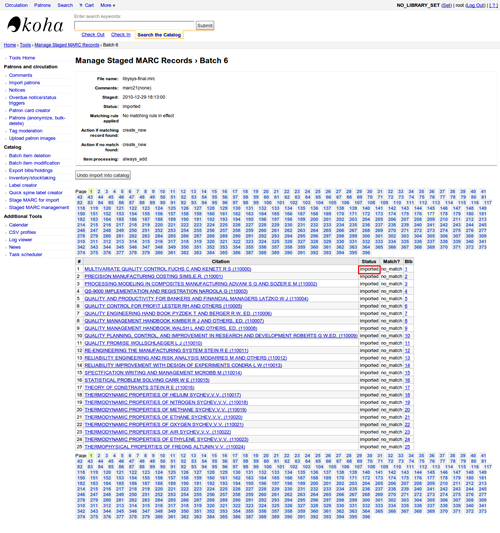
आप भी आयात कार्रवाई पूर्ववत कर सकते हैं।
और कुछ ही मिनटों के भीतर, हम कोहा में 10,000 रिकॉर्ड के आसपास का आयात किया है
ओसीएलसी कनेक्शन गेटवे
Koha can be set to work with the OCLC Connexion Gateway. This allows libraries to use OCLC Connexion as their cataloging tool and simply send those records to Koha with a single click. The following instructions will help you set up the OCLC Connexion Gateway, if you have a system administrator you will want to consult with them on this process.
कोहा पर ओसीएलसी सेवा की स्थापना
सबसे पहले, आप विन्यास जानकारी के साथ अपने सिस्टम पर कहीं न कहीं एक फाइल बनाने की आवश्यकता होगी। आप इस कहीं भी है कि सेवा चल जाएगा कि खाते में दिखाई दे रहा है डाल सकता है।
फ़ाइल 11 लाइनें शामिल हैं। पहले 6 अपने कोहा प्रणाली के बारे में हो जाएगा:
host: The IP address of your Koha server
port: The port you want to use for the Connexion service. This port must be different from your SIP port, or any other service
koha: The full URL of your staff client
log: The location (full file specification) of your log for the service
user: The default Koha username to use for importing
password: The password that goes with that username
शेष लाइनों का वर्णन कैसे मचान क्या करने:
match: The name of the matching rule from your system to use
overlay_action: "replace", "create_new", or "ignore"-- what to do if there is a match
nomatch_action: "create_new" or "ignore"-- what to do if there is no match
item_action: "always_add","add_only_for_matches","add_only_for_new", or "ignore" -- what to do with embedded 952 item data
import_mode: "direct" or "stage"
एक नमूना फ़ाइल इस तरह दिखेगा:
host: 1.2.3.4
port: 8000
log: /home/koha/koha-dev/var/log/connexion.log
koha: http://kohastaff.myuniversity.edu
user: koha_generic_staff
password: password
match: 001
overlay_action: replace
nomatch_action: create_new
item_action: ignore
import_mode: direct
यदि आप "प्रत्यक्ष" का उपयोग करते हैं तो import_mode' चुनते समय चरणबद्ध रिकॉर्ड तुरंत कोहा में आयात किया जाएगा, और आपके सूचकांक पकड़ने के बाद खोज योग्य होना चाहिए। यदि आप "मंच" चुनते हैं, तो बाद में आपके लिए रिकॉर्ड किए गए बैच में रिकॉर्ड रखा जाएगा Manage Staged MARC Records आयात खत्म करने के लिए उपकरण.
आप कई रिकॉर्ड आयात करते हैं, तो वे एक ही बैच में हो जाएगा जब तक कि बैच आयात किया जाता है, तो एक नया बैच बनाया जाएगा।
"प्रत्यक्ष" मोड में, के प्रत्येक अभिलेख 'अपने स्वयं के बैच में होगा।
सेवा शुरू करने के लिए, स्क्रिप्ट चलाएँ:
/location/of/connexion/import/daemon/connexion_import_daemon.pl -d -c /location/of/config/file.cnf
अपने ओसीएलसी डेस्कटॉप क्लाइंट की स्थापना
नोट
स्क्रीनशॉट ओसीएलसी संबंध क्लायंट v.2.50, कोहा v.3.12 हैं
कोहा से कनेक्ट करने के लिए ओसीएलसी कनेक्शन डेस्कटॉप क्लाइंट स्थापित करने के लिए, टूल्स > विकल्प पर जाएं, फिर निर्यात टैब चुनें।
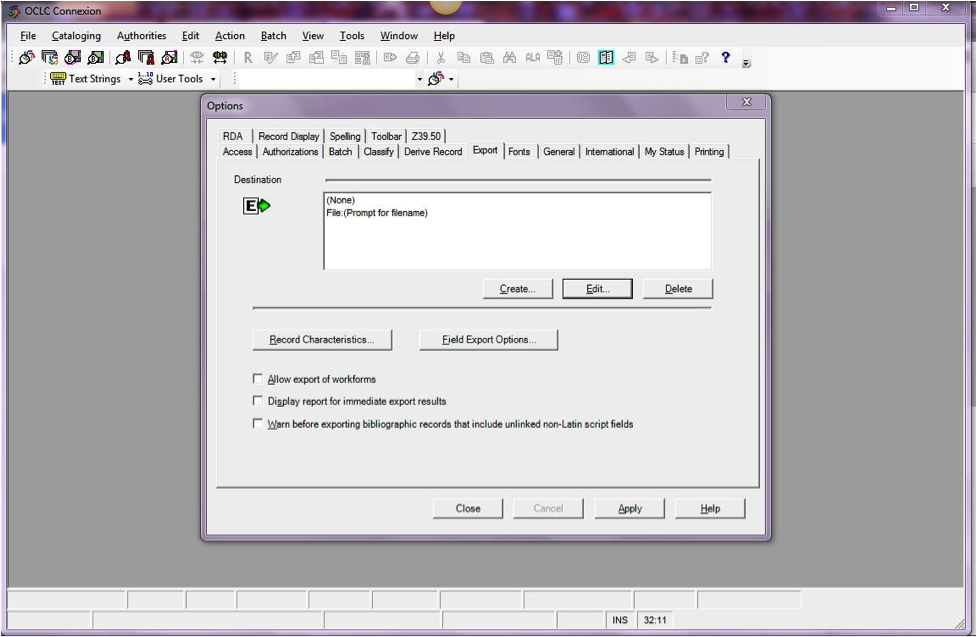
एक नया गंतव्य स्थापित करने के लिए "बनाएँ ..." बटन पर क्लिक करें, फिर "ओसीएलसी गेटवे निर्यात" का चयन करें और ठीक क्लिक करें।
निम्न जानकारी दर्ज करें:
"होस्ट नाम:" आपके कैटलॉग का उपयुक्त आईपी पता (आपके से config file above)
"पोर्ट:" आपकी कैटलॉग का उपयुक्त पोर्ट नंबर (आपके से config file above)
"लॉगिन आईडी:" केटालॉगर के कोहा लॉगिन
"पासवर्ड:" केटालॉगर के कोहा पासवर्ड
"डिस्कनेक्ट इससे पहले मेजबान सूचित करें" = जाँच की,
"टाइमआउट" = 100, "पुनर्प्रयास" = 3, "देरी" = 0 (शून्य),
"भेजें स्थानीय सिस्टम लॉगऑन आईडी पासवर्ड" = चेकर।
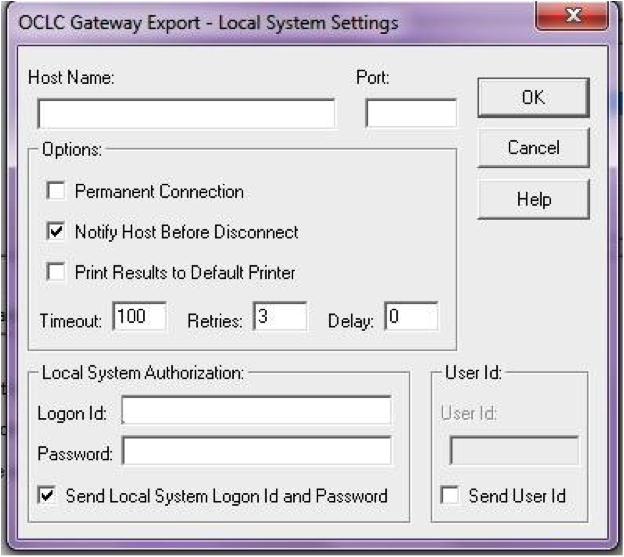
का चयन करें "ठीक है" जब समाप्त हो, और आप अपने नए "गेटवे निर्यात" विकल्प सूचीबद्ध देखना चाहिए (सूची के आईपी पते और पोर्ट निम्न स्क्रीनशॉट में पार कर रहे हैं)
गेटवे निर्यात जोड़ा गया
"रिकार्ड विशेषताओं" पर क्लिक करें और सुनिश्चित करें कि ग्रंथ सूची रिकॉर्ड MARC21, UTF-8 यूनिकोड का उपयोग कर रहे हैं, और सहेजने के लिए ठीक क्लिक करें।
रिकार्ड अभिलक्षण
तुम जाने के लिए तैयार हो जाना चाहिए! कोहा को ओसीएलसी संबंध क्लाइंट से एक रिकार्ड निर्यात करने के लिए, बस F5 दबाएँ जबकि रिकार्ड ऑन-स्क्रीन है। निर्यात संवाद पॉप जाएगा, और आप संबंध कोहा से बात करने का प्रयास देखेंगे। आप एक संदेश है कि रिकॉर्ड जोड़ा गया है या मढ़ा मिलना चाहिए इसकी Biblio संख्या सहित, और एक यूआरएल है कि आप अपने वेब ब्राउज़र में कॉपी कर सकते हैं रिकॉर्ड करने के लिए सीधे कूद करने के लिए।
ओसीएलसी कनेक्शन गेटवे का उपयोग करना
रिकॉर्ड्स एक करके संबंध से या तो एक बैच में या एक निर्यात किया जा सकता है।
एक-एक करके रिकॉर्ड निर्यात करना
एक के बाद एक ग्रंथ सूची रिकॉर्ड निर्यात करने के लिए, सुनिश्चित करें कि आपके "बैच" विकल्प सही हैं हो सकता है: "उपकरण" मेनू से, "विकल्प" का चयन करें, और "बैच" टैब का चयन करें। में क्षेत्र "बैच में स्थानीय क्रिया", "ग्रंथ सूची रिकार्ड निर्यात" अनियंत्रित होना चाहिए
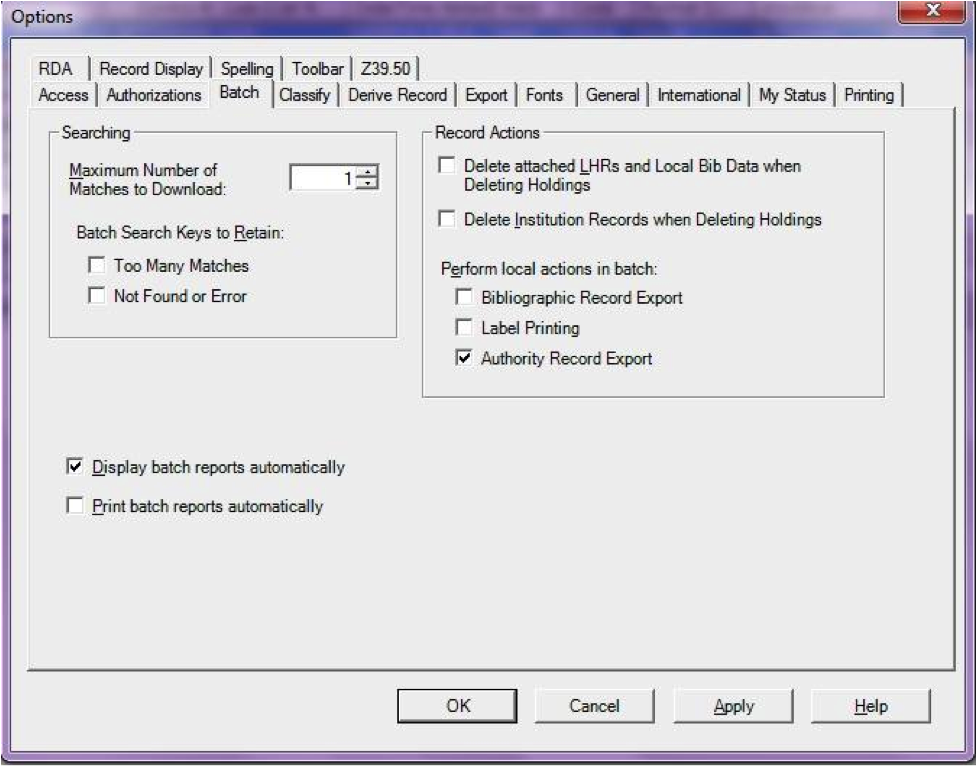
"एक्शन" मेनू से निर्यात करने के लिए तैयार होने पर, "निर्यात करें" का चयन करें या F5 कुंजी का उपयोग करें। यदि आयात सफल होता है और यदि कैटलॉग में रिकॉर्ड नया होता है तो आपको निम्न की तरह एक स्क्रीन दिखाई देगी; आप नए रिकॉर्ड को देखने के लिए परिणामी यूआरएल को अपने कोहा कैटलॉग में कॉपी और पेस्ट कर सकते हैं।
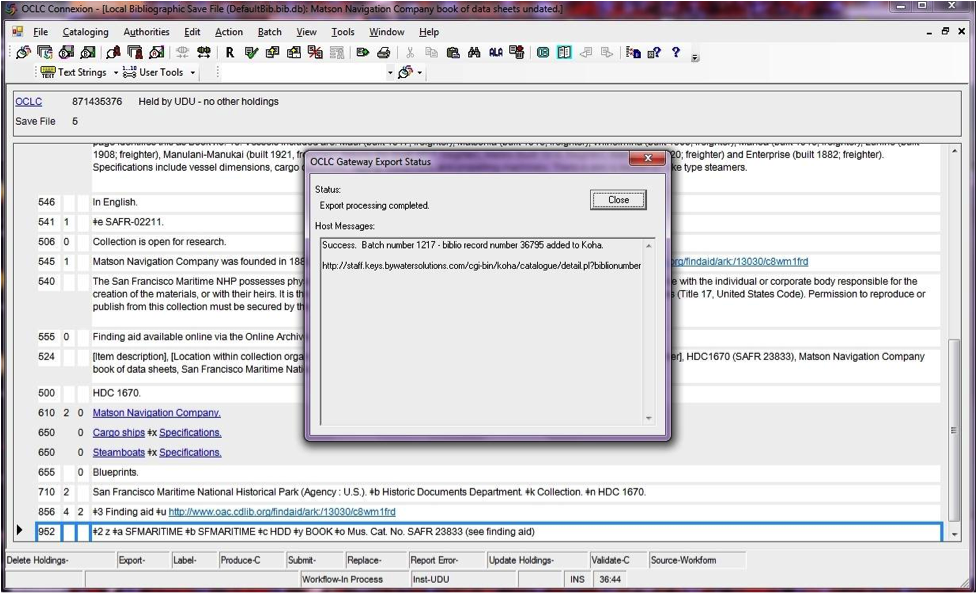
अगर रिकॉर्ड मढ़ा गया था, आप "ओसीएलसी गेटवे निर्यात स्थिति" विंडो में उस प्रभाव के लिए एक संदेश देखेंगे
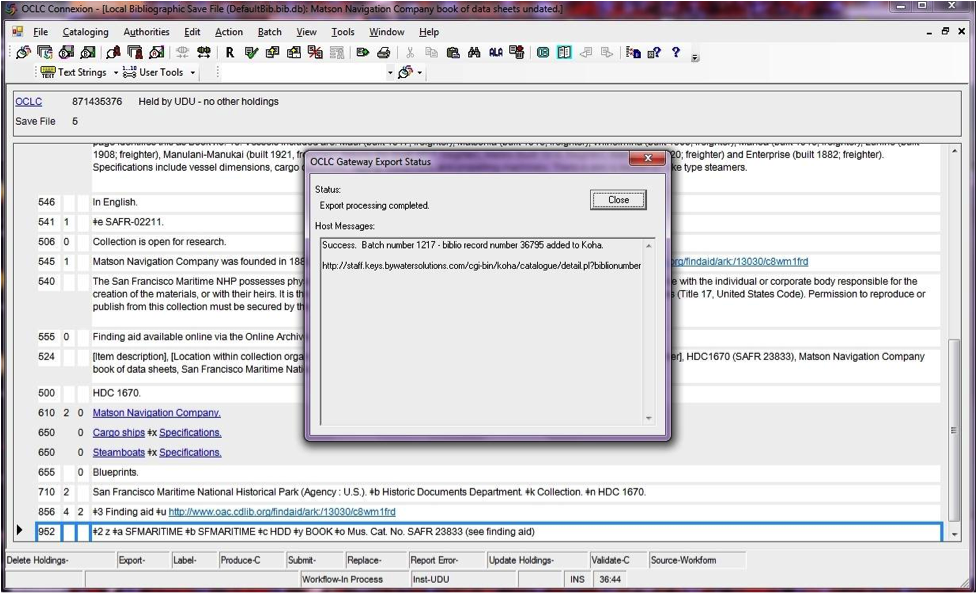
एक बैच में रिकॉर्ड निर्यात
To export bibliographic records in a batch, be sure your "Batch" options are correct: from the "Tools" menu, select "Options", and select the "Batch" tab. In the "Perform local actions in batch" area, "Bibliographic Record Export" should be checked
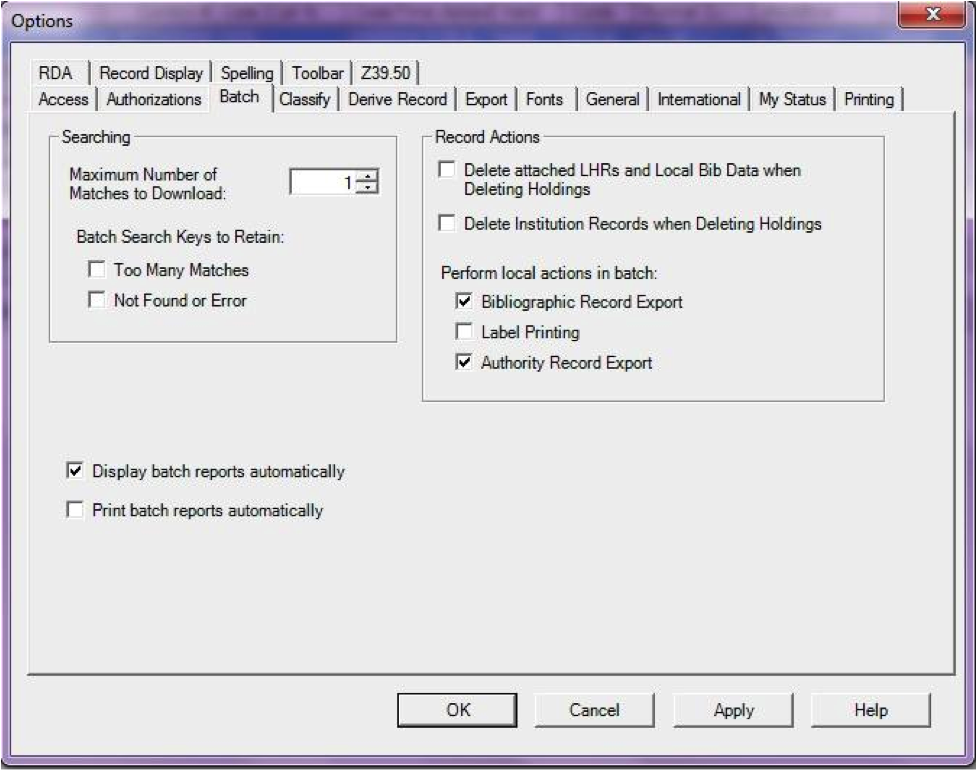
जब एक रिकॉर्ड "लड़ाई" मेनू से, निर्यात के लिए तैयार है, चुनें "निर्यात" या F5 कुंजी का उपयोग करें, और यह निर्यात स्थिति हो जाएगा "तैयार है।"
जब, "बैच" मेनू से, बैच निर्यात का चयन "प्रक्रिया बैच" और जाँच उचित "पथ" और "निर्यात" बक्से के लिए तैयार
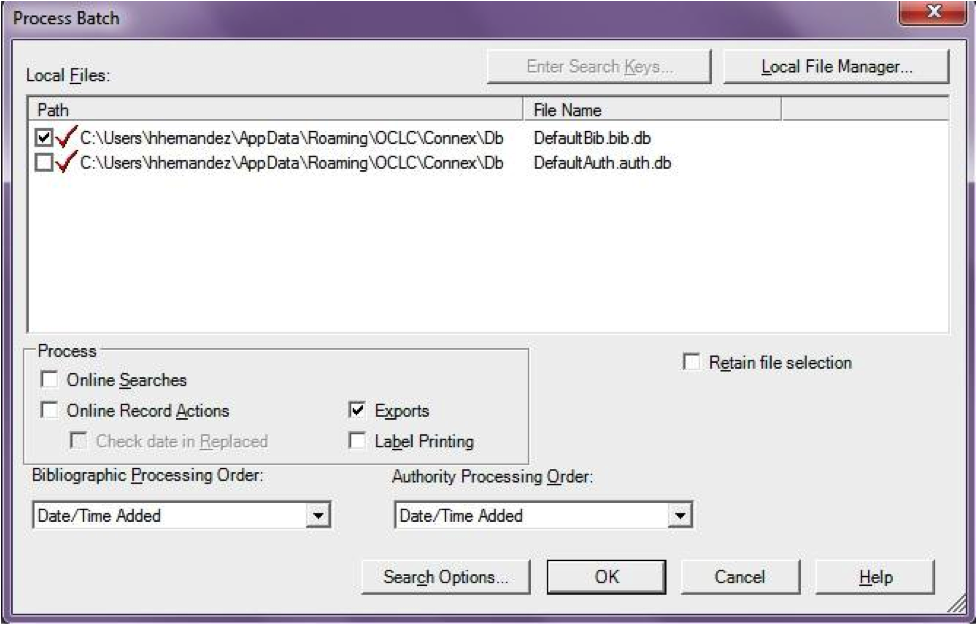
निर्यात शुरू हो जाएगा, और बीबी रिकॉर्ड को निर्यात किया जाएगा और कोहा में एक करके आयात किया जाएगा; आपको उपरोक्त के रूप में "ओसीएलसी गेटवे निर्यात स्थिति" विंडो दिखाई देगी, जो आपको प्रत्येक निर्यात के परिणाम दिखाती है। वह विंडो तब तक रहेगी जब तक कि आप "बंद करें" का चयन न करें और फिर अगला रिकॉर्ड का निर्यात / आयात शुरू हो जाएगा। प्रक्रिया तब तक जारी रहेगी जब तक कि बैच में सभी रिकॉर्ड पूरा नहीं हो जाते। फिर आप कनेक्शन क्लाइंट निर्यात रिपोर्ट देख सकते हैं या नहीं देख सकते हैं (इसके लिए आपके क्लाइंट विकल्पों के आधार पर)।
ओसीएलसी में आइटम
If you'd like to create your item records in OCLC you can do so by addding a 952 for each item to the bib record you're cataloging. The location and item information cataloging guide will break down what subfields you can use in the 952, but at the minimum you want to have subfield 2, a, b, and y on your items.
952 \\$2CLASSIFICATION$aHOMEBRANCHCODE$bHOLDINGBRANCHCODE$yITEMTYPECODE
उपफील्ड 2 वर्गीकरण कोड रखता है। यह पुस्तकालय कांग्रेस या कस्टम के लिए जेड के लिए डेवी या एलसीसी के लिए डीडीसी हो सकता है। अन्य वर्गीकरण स्रोतों में पाया जा सकता है: रेफरी: 'वर्गीकरण स्रोत <classification-sources-label>' प्रशासन में क्षेत्र
Subfield a is your home library and needs to be the code for your home library, not the library name. You can find these codes in the Libraries administration area.
Subfield b is your holding library and needs to be the code for your holding library, not the library name. You can find these codes in the Libraries administration area.
सबफील्ड वाई आपका आइटम टाइप कोड है। इसे कोड होना चाहिए, आइटम प्रकार का नाम नहीं। आप इन कोडों को :ref:`आइटम प्रकार <item-types-label> 'प्रशासन क्षेत्र में पा सकते हैं।
952 \\$2ddc$aMAIN$bMAIN$yBOOK
In addition to these required fields you can enter any other subfield you'd like. Most libraries will enter a call number in subfield o and a barcode in subfield p as well. Review the Location and item information cataloging guide for a full list of subfields and values.
टॉकिंग टेक
टॉकिंग टेक आई-टिव एक तीसरी पार्टी, स्वामित्व, उत्पाद है जो पुस्तकालयों की सदस्यता ले सकती है। यहां और जानें: http://www.talkingtech.com/solutions/library.
Installation and setup instructions
सुनिश्चित करें कि आप आवश्यक डेटा पैक को स्थापित करने के लिए installer/data/mysql/atomicupdate/Bug-4246-Talking-Tech-itiva-phone-notifications.pl चलाएँ (नई syspref, नोटिस प्लेसहोल्डर्स और मैसेजिंग परिवहन प्राथमिकताएँ)
To use, TalkingTechItivaPhoneNotification system preference must be turned on.
If you wish to process PREOVERDUE or RESERVES messages, you'll need the EnhancedMessagingPreferences system preference turned on, and patrons to have filled in a preference for receiving these notices by phone.
For OVERDUE messages, overdue notice triggers must be configured under More > Tools > Overdue notice/status triggers. Either branch-specific triggers or the default level triggers may be used (script will select whichever is appropriate).
Sending notices file
Add the TalkingTech_itiva_outbound.pl script to your crontab
एक एफ़टीपी/एसएफटीपी जोड़ें या अन्य परिवहन विधि जो आई-टिवा सर्वर से आउटपुट फ़ाइल भेजे
यदि आप चाहते हैं, भेजने के बाद भेजे गए नोटिस फाइल अन्य निर्देशिका में सग्रंह कर सकते है
चलाएँ TalkingTech_itiva_outbound.pl --help अधिक जानकारी के लिए
Receiving results file
एक एफ़टीपी/एसएफटीपी जोड़ें या अन्य परिवहन विधि जो परिणाम फ़ाइल भेजने के लिए अपने कोहा सर्वर पर कोई ज्ञात निर्देशिका के लिए
Add the TalkingTech_itiva_inbound.pl script to your crontab, aimed at that directory
अगर आप चाहें तो एक और निर्देशिका में परिणाम फ़ाइल संग्रह करें प्रसंस्करण के बाद
चलाएँ TalkingTech_itiva_inbound.pl --help अधिक जानकारी के लिए